
La funzionalità di Twitter è cambiata molto nel corso degli anni, ma c’è una cosa che è rimasta invariata: i bug. Twitter presenta alcuni bug che impediscono agli utenti di utilizzare le funzionalità del sito. Recentemente, un bug di Twitter ha disconnesso gli utenti dai propri account.
Quindi, se anche tu sei vittima del bug di Twitter che disconnette gli utenti, potresti trovare questa guida molto utile. In questa guida abbiamo cercato di chiarire tutti i tuoi dubbi sul perché Twitter mi disconnetta e cosa puoi fare per risolvere questo problema .
1. I server di Twitter sono inattivi
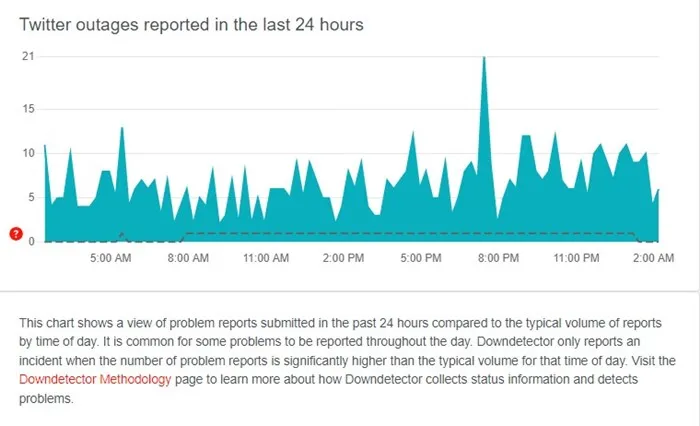
Quando i server Twitter sono inattivi a livello globale, dovrai affrontare problemi nell’utilizzo della maggior parte delle funzionalità. Non potrai rispondere ai tweet; i file multimediali non verranno caricati, i video non verranno riprodotti e altro ancora.
In passato, gli utenti segnalavano problemi come la disconnessione automatica di Twitter. Quando è stato studiato il problema, si è scoperto che Twitter disconnetteva gli utenti quando i suoi server erano inattivi.
Pertanto, è probabile che i server di Twitter siano inattivi e, quindi, l’app mobile o la versione desktop ti chiedano di accedere ripetutamente.
Puoi controllare la pagina di stato del server Twitter su downdetector per confermare se i server di Twitter sono attivi e funzionanti. Se sono inattivi, devi attendere pazientemente finché non verranno ripristinati.
2. Stai utilizzando un browser privato
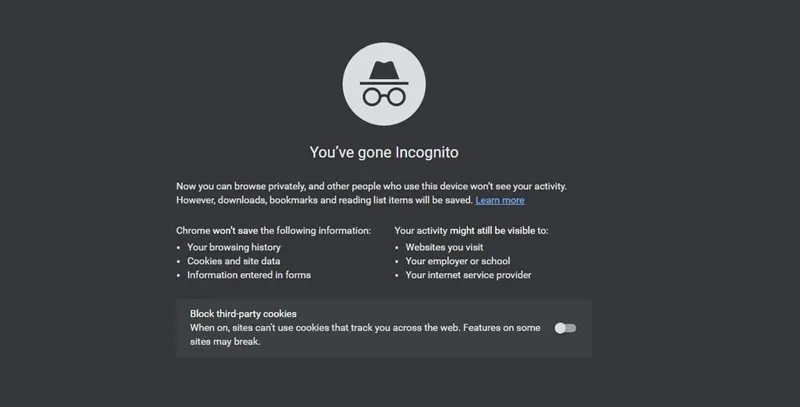
Sebbene Twitter funzioni correttamente con la modalità di navigazione in incognito o privata dei moderni browser Web, alcuni browser meno popolari potrebbero sollevare problemi di compatibilità.
Twitter non è compatibile con tutti i browser Web desktop o mobili. Pertanto, se Twitter continua a disconnetterti automaticamente, devi verificare se stai utilizzando Twitter su un browser Web compatibile.
Inoltre, alcuni browser Web supportano Tor e Twitter non funzionerà in tale modalità di navigazione. Inoltre, la navigazione privata o la modalità di navigazione in incognito non salva le informazioni di accesso. Pertanto, se chiudi la modalità di navigazione privata, i dati salvati andranno persi per sempre.
Pertanto, se desideri che il tuo browser salvi le tue informazioni di accesso, utilizza la modalità di navigazione normale anziché la modalità di navigazione in incognito/privata.
3. I cookie sono disabilitati nel tuo browser web
Se non lo sai, i cookie sono file di testo che i siti Web utilizzano per salvare informazioni sulla tua visita. I siti web memorizzano i tuoi dati, insieme alle informazioni di accesso, nei cookie.
Il problema è che diverse estensioni o componenti aggiuntivi del browser possono eliminare i file cookie. Quando ciò accade, ti verrà chiesto di accedere nuovamente.
Quindi, assicurati che i cookie non siano disabilitati sul tuo browser web. Di seguito, abbiamo condiviso i passaggi per abilitare i cookie sul browser Google Chrome.
1. Apri Google Chrome e tocca i tre punti nell’angolo in alto a destra. Dall’elenco di opzioni visualizzato, seleziona Impostazioni .
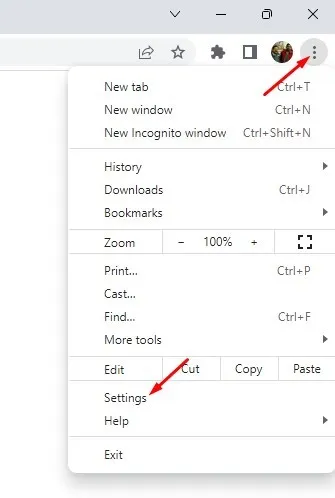
2. In Impostazioni, passa alla sezione Privacy e sicurezza .
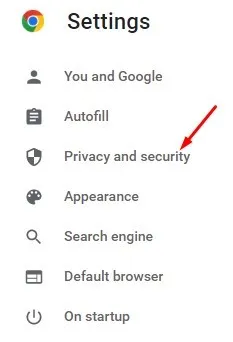
3. Sul lato destro, fare clic sull’opzione Cookie e altri dati dei siti .
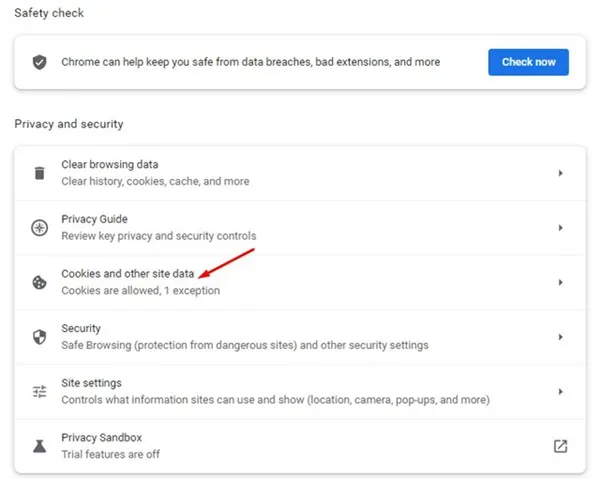
3. Successivamente, nelle Impostazioni generali, seleziona Consenti tutti i cookie .
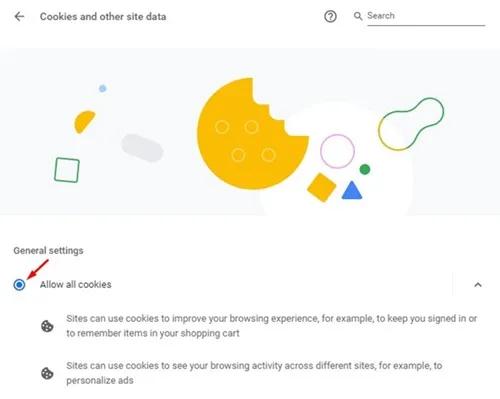
4. Cambia la tua password di Twitter
Ogni volta che Twitter o X rileva un’attività sospetta, ti disconnette o sospende il tuo account.
È possibile che qualcun altro stia tentando di accedere al tuo account Twitter con la password sbagliata.
In tali casi, Twitter ti disconnette per motivi di sicurezza. È anche possibile che il tuo account Twitter sia connesso su qualsiasi altro dispositivo che possiedi.
Quindi, apri la pagina di accesso di Twitter e modifica la password del tuo account.
5. La tua app Twitter è problematica
Se ti stai chiedendo perché l’ app Twitter continua a disconnettermi , potrebbe esserci un problema con l’app stessa. Occasionalmente, l’app Twitter per Android e iOS può riscontrare problemi e farti disconnetterti immediatamente.
Se Twitter ti disconnette in modo casuale, puoi svuotare la cache dell’app. Svuotare la cache dell’app Twitter su Android probabilmente risolverà i file di cache corrotti o obsoleti.
Quando la cache dell’app viene danneggiata, l’app tenta di leggere dalla cache danneggiata e ti disconnette. È abbastanza semplice svuotare la cache dell’app Twitter su Android; per questo, segui i passaggi che abbiamo condiviso.
1. Premi l’icona dell’app Twitter sulla schermata iniziale e seleziona Informazioni sull’app .
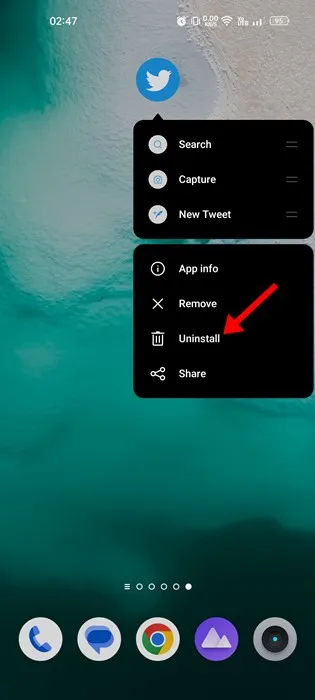
2. Nelle Informazioni sull’app, seleziona Utilizzo spazio di archiviazione .
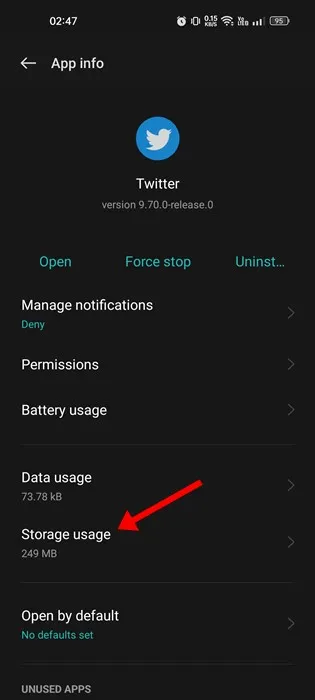
3. Nell’utilizzo dello spazio di archiviazione, toccare Cancella cache .
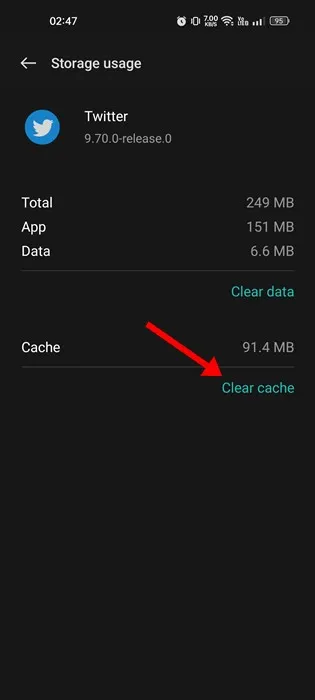
6. Stai utilizzando una VPN/Proxy
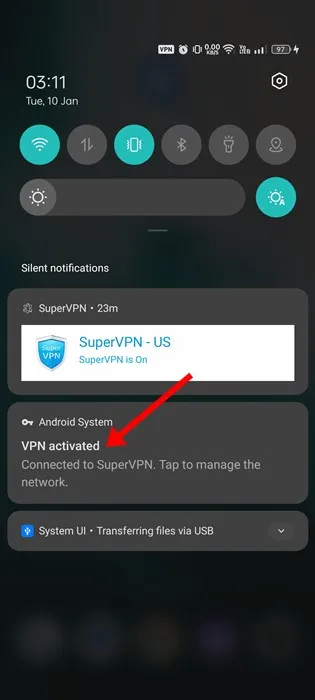
Non è consigliabile utilizzare una VPN e un proxy, soprattutto su siti come Twitter. La maggior parte delle app di social networking e di messaggistica istantanea riscontrano problemi quando il telefono/computer si connette a un server VPN.
Molti utenti hanno segnalato di aver risolto il problema di disconnessione di Twitter semplicemente disabilitando l’app VPN. Il problema si verifica quando l’app rileva una VPN e non riesce a connettersi a un server diverso.
Quando la connessione ai server di Twitter fallisce, verrai immediatamente disconnesso e ti verrà chiesto di accedere nuovamente. Anche se non stai utilizzando una VPN, controlla le impostazioni del proxy. Si consiglia di disabilitare entrambi i server VPN/Proxy per risolvere il problema della continua disconnessione da Twitter.
7. Stai utilizzando un’app Twitter di terze parti
Se sei un utente abituale dell’app Twitter per Android, potresti sapere che l’app non dispone di molte funzionalità importanti. Per soddisfare tali funzionalità, gli utenti spesso installano app Twitter di terze parti o modificate.
Esistono alcune app Twitter legittime per Android che sbloccano molte funzionalità utili. La maggior parte è scaricabile gratuitamente e disponibile su Google Play Store.
Troverai anche app Twitter di terze parti per iPhone sull’Apple App Store. Twitter non consiglia tali app; se ne rileva uno, ti disconnetterà. Nel peggiore dei casi, l’utilizzo di un’app Twitter modificata può portare al blocco dell’account.
Pertanto, se utilizzi un’app Twitter di terze parti che non è più attiva o in fase di sviluppo, è meglio disinstallarla. Tuttavia, scollega il tuo account prima di disinstallare tali app dal tuo smartphone.
8. Contatta l’assistenza Twitter
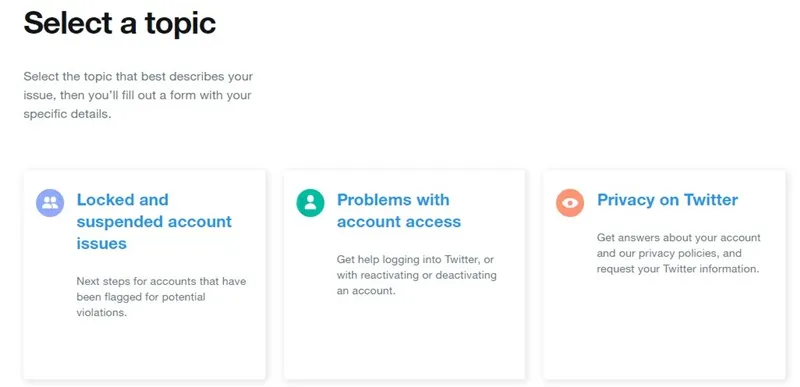
Se non funziona per te, è meglio inviare un ticket di supporto. Il Centro assistenza di Twitter ti consente di condividere il tuo problema con il team di sviluppatori.
Puoi inviare un ticket di supporto e spiegare loro il problema che stai affrontando. Inoltre, se non riesci ad accedere a Twitter, devi scegliere l’argomento “Problemi con l’accesso all’account” e quindi descrivere il problema.
Per contattare l’assistenza Twitter, è necessario inviare un ticket di supporto da questa pagina Web . Basta aprire la pagina Web, scegliere l’argomento e descrivere il problema. Il team di supporto di Twitter esaminerà il problema e ti ricontatterà presto.
Twitter mi ha disconnesso e non riesco a rientrare?
Se Twitter ti ha disconnesso e non riesci a rientrare, devi assicurarti di utilizzare le credenziali dell’account corrette per accedere.
Se non ricordi la password, puoi richiederne una nuova inserendo il tuo indirizzo email.
Inoltre, se non ricordi il tuo indirizzo email, devi utilizzare il nome utente del tuo account per reimpostare la password. Una volta che puoi accedere all’account, puoi modificare l’indirizzo email.
Ricevi le email di reimpostazione della password ma non riesci ancora ad accedere?
Se ricevi i messaggi di reimpostazione della password sul tuo indirizzo email ma non riesci ancora ad accedere, devi seguire queste poche cose.
- Fare nuovamente clic sul collegamento per la reimpostazione della password inviato tramite e-mail.
- Copia manualmente il collegamento inviato via email e incollalo in una nuova scheda del browser.
- Prova ad aprire il collegamento da un browser Web diverso.
- Svuota la cache del browser e assicurati che il browser accetti i cookie.
Quindi, questi sono i motivi per cui Twitter ti disconnette. Se hai bisogno di ulteriore aiuto per capire perché Twitter ti disconnette, faccelo sapere nei commenti. Inoltre, se l’articolo ti ha aiutato, condividilo con i tuoi amici.




Lascia un commento